Yeni, yakın zamanda piyasaya sürülen Microsoft işletim sistemi Windows 10, haberlerde çokça yer aldı. Birçok apple ve linux sadık hayranının sadakatlerinden feragat etmesine neden oldu. Daha Kullanıcı dostu Kullanıcı Arayüzü ve gelişmiş güvenlik özellikleriyle yeni, akıcı bir deneyim sunar. Daha büyük değişikliklerin ortasında Microsoft, çok Kullanılabilir ve çok ihtiyaç duyulan bir özellik olan Paylaş Düğmesini tanıttı.
Paylaş Düğme, menü çubuğundaki Dosya seçeneğinin altına belirgin bir şekilde yerleştirilmiştir. Sol üst köşede, her kullanıcı için en kullanışlı özellik olabilir.
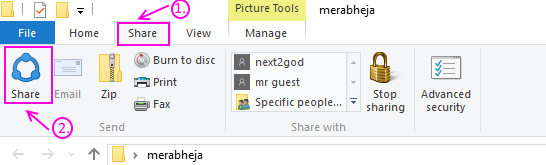
Bu ne işe yarıyor?
Microsoft, Windows 8 ile işletim sistemine uygulamaları tanıtırken, uygulamaların yararlanabileceği yeni bir dünyanın da kapılarını araladı. Dropbox, Evernote, Facebook, Instagram ve daha pek çok uygulama gibi uygulamaların piyasaya sürülmesiyle birlikte, bunları kullanmak hala bazı kullanıcılar için zorlayıcı oldu.
Araç çubuğunda yeni tanıtılan -Paylaş Düğmesi sayesinde kullanıcılar artık kolayca
dosyalar Paylaş, resimler, belgeler, videolar, müzik vb. PC'de yüklü olan herhangi bir uygulamaya.Örneğin
Eğer varsa Facebook uygulaması Windows 10 PC'nizde yüklü ve duvarınıza beş fotoğraf yüklemek istiyorsunuz. Ne yaparsınız?
Sadece uygulamayı açmanız gerekecek
Windows 10, diğer birçok iyileştirmeyle birlikte bu deneyimi değiştirmek için Paylaş Düğmesini tanıttı.
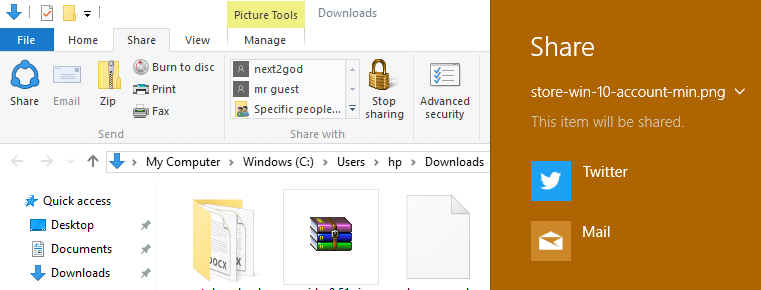
Paylaş Düğmesi, gerekli uygulamanın kurulu olması koşuluyla, birden çok dosyayı aynı anda seçip hangi platformda olursanız olun paylaşmanıza olanak tanır.
Şimdi duvarına git
3- Fotoğraf yükleme seçeneğini seçin.
4- Açılan pencerede fotoğraflarınıza göz atın ve birini seçin.
5- Seçtikten sonra uygulama fotoğrafları yükleyecektir.
Uygulamanın önceki sürümlerinde, tek tek tek bir fotoğraf yüklemek zorunda kalabilirsiniz.
Bu sadece yorucu ve sıkıcı değil, aynı zamanda Kullanıcı Dostu da değil.
Aynısı, dosya gezgini aracılığıyla dosya paylaşmaya çalışan diğer uygulamalar için de geçerlidir.
Bu kadar çok sayıda sosyal olarak aktif kullanıcı nedeniyle, gerekli Uygulamalara sahip olmasına rağmen, hiç kimse bu deneyimin tadını sonuna kadar çıkaramadı.
Paylaş Düğmesini nasıl kullanırım?
1- Dosya gezginini açın.
2- Yüklemek istediğiniz dosyaların bulunduğu konuma gidin.
3- Tıkla ve sürükle veya ctrl ve tıkla veya istediğiniz herhangi bir yöntemle yüklemek istediğiniz dosyaları seçin.
Not: Bazı uygulamalar, platformlarına aynı anda yalnızca belirli miktarda dosyanın yüklenmesine izin verir. İstediğiniz Platformun bir sınırlaması olup olmadığını önceden kontrol edin ve ardından buna göre seçin.
4- Artık dosyaları seçtiğinize göre, Paylaş düğmesine tıklamanız yeterlidir.
5- Paylaş simgesine tıkladığınız anda sağ tarafta çok kullanışlı Share Charms Bar belirecektir.
Paylaşım Tılsımı, aralarından seçim yapabileceğiniz İşletim sisteminizle yapılandırılmış tüm olası paylaşım platformlarının bir listesini içerir.
6- Share Charm'da tercih ettiğiniz Platforma ait seçeneği bulup tıkladığınızda, yükleme işleminin tamamlanmasına bir/iki tıklama kala uygulamaya yönlendirileceksiniz.
Örneğin
Facebook'a 5 fotoğraf yüklemek isterseniz
Yapabilirdin.
1- Fotoğrafların bulunduğu klasörü açın.
2- Yüklenecek fotoğrafları seçin.
3- Seçildikten sonra paylaş simgesine tıklayın.
4- Açılan Paylaş düğmesinden Facebook'u seçin.
5- Uygulamada yükle'ye tıklayın ve isterseniz gizliliği değiştirin ve bitti.
Artık fotoğraflarınızı Facebook'a yüklemiş olacaksınız 🙂


